
php編集者Appleは今日、WIN10の常夜灯モードをオンにできない問題の対処法を紹介します。ナイトライトモードは、画面のブルーライトによる目への刺激を軽減し、視力を保護できる非常に実用的な機能です。 WIN10 システムで常夜灯モードをオンにできないという問題が発生した場合は、システムのアップデートを確認する、グラフィック カード ドライバーを再度有効にする、ディスプレイ設定を調整するなどの解決策を試すことができます。これらの方法がWIN10ナイトライトモードをオンにできない問題の解決に役立つことを願っています。
1. ショートカット キー Win X を使用してメニューを開き、デバイス マネージャーを起動します。
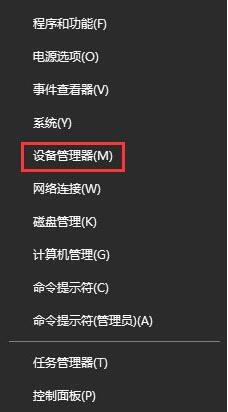
2. デバイス マネージャーで、[ディスプレイ アダプター] の前にある矢印の付いた三角形のシンボルを選択して、デバイスのリストを展開します。
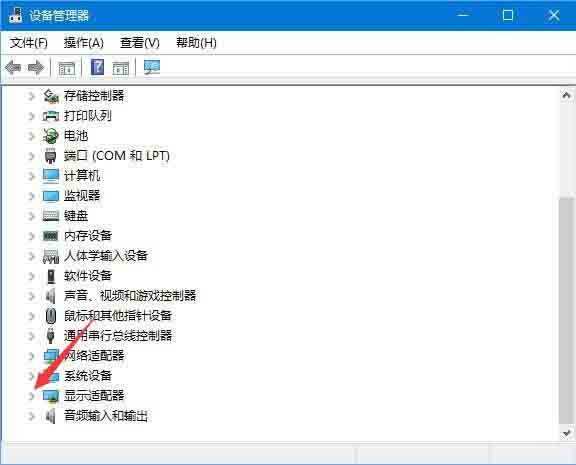
3. 内蔵グラフィックス カードを選択し、グラフィックス カードを右クリックして、[デバイスのアンインストール] を選択します。
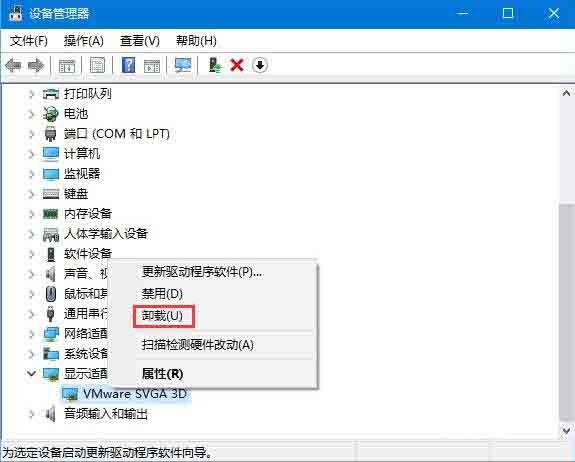
4. デバイスをアンインストールするときに表示されるタブで、[このデバイスのドライバー ソフトウェアを削除する] を見つけてチェックを入れます。設定が完了したら、コンピューターを再起動します。
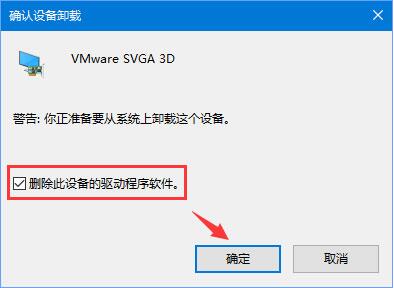
5. 再起動が完了したら、ドライバー ウィザードなどのインストール ツールを使用して、コンピューター上に不足しているドライバーと必要なドライバーを検出し、それらをインストールして、再度再起動します。
以上がWIN10ナイトライトモードがオンにできない問題の解決方法の詳細内容です。詳細については、PHP 中国語 Web サイトの他の関連記事を参照してください。